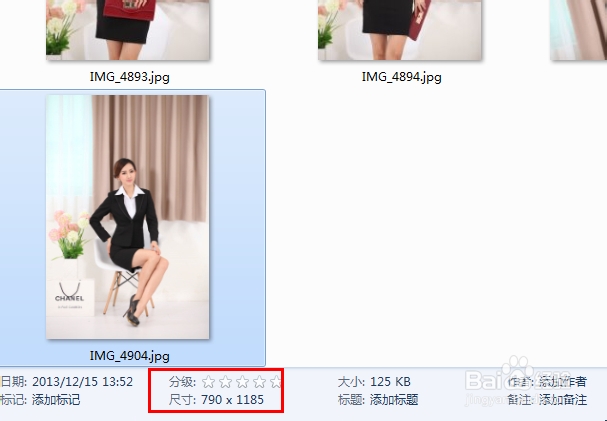Photoshop提议矣把噌供了一种图片自动处理功能,如果你在很多图片要更改成同样大小的图片,为了节省操作时间,可以使用PS工具来批量处理图片的大小,这样你就可以省了很多步骤,也不必那么麻烦了,那如何用PS工具批量处理图片大小呢?具体操作方法如下:
工具/原料
电脑
PS软件
图片
方法步骤
第一步,打开PS软件工具,单击菜单栏“窗口→动作”命令,打开动作面板,或者按快捷键ALT+F9打开。或者在快捷启动栏打开,如图示:
第二步,在动作面版上选择创建新建动作。
第三步,更改名称保存记录,开始录制动作。
第四步,打开一张图片,原图片大小是1350像素。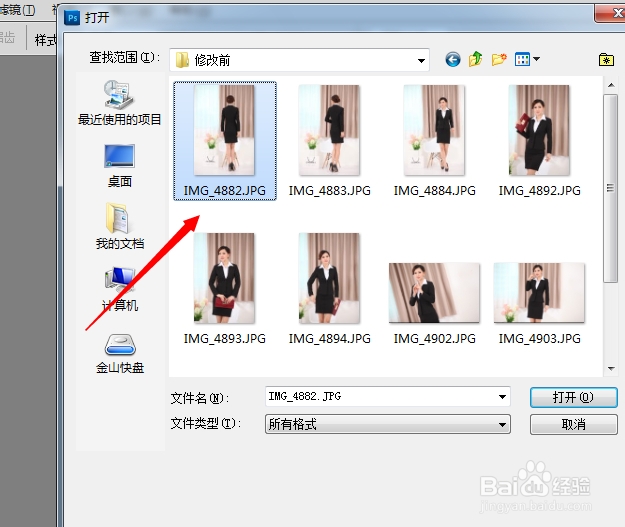
第五步,单击菜单栏“图片→图片大小”命令,改成像素790,然后另存为,保存在修改后的文件夹里,再关闭窗口,再在动作面版停止记录动作。如图示: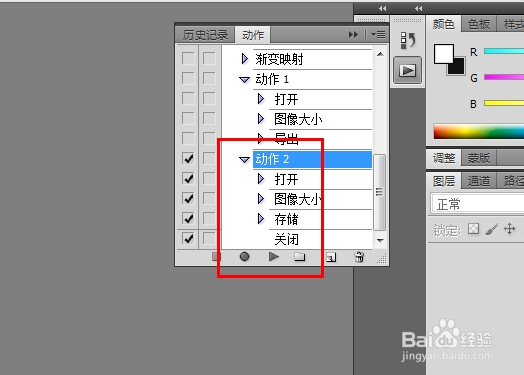
第六步,现在就可以对图片进行批处理了。单击菜单栏“文件→自动→批处理”命令,打开批处理窗口,动作选项选择你刚创建的动作“图片大小”,源文件选择“修改前”存放的文件夹的全部要批量改好的图片,目标选择修改好的存放的文件夹路径。源文夹下面四个选项都要打勾,然后单击“确定”此时软件按照设置进行批量处理指定文件夹内的图片,如图示: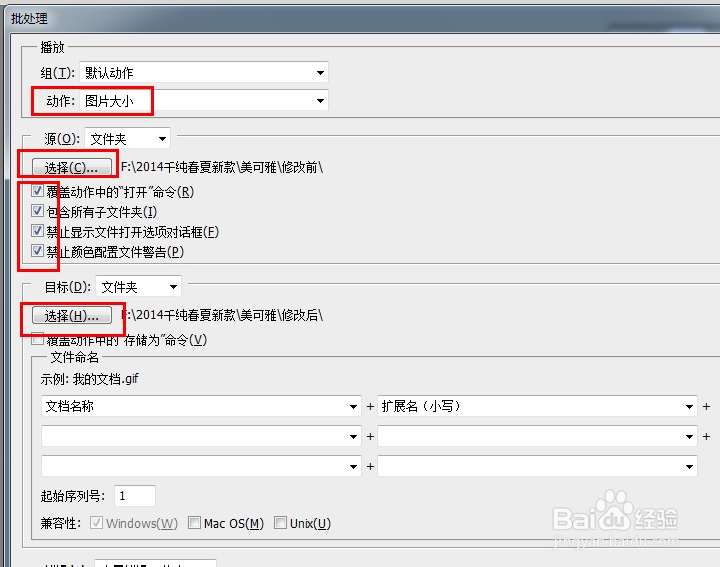

第七步,全程软件自动操作,几分钟后,在修改后的文件夹里查看,所有图片都被批量处理完毕了,像素全为790像素。您自己动手试试就OK了。